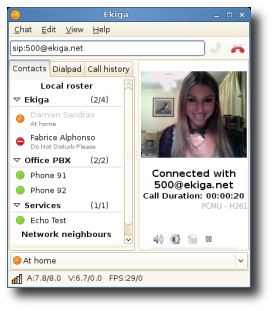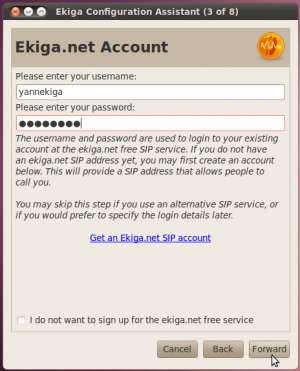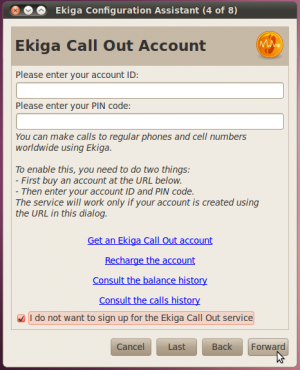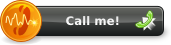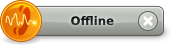Ekiga
Ekiga (précédemment GnomeMeeting) est un logiciel libre de téléphonie sur Internet (VoIP) et de conférences vidéos (visioconférence), avec suspension, transfert et redirection d'appels. Il permet d'appeler gratuitement en audio, vidéo et texte de PC à PC (GNU/linux, Mac OS, Windows…) et est compatible avec les logiciels et matériels qui suivent les standards SIP et H323. Il fournit aussi une messagerie instantanée (avec smileys ![]() ).
).
Optionnel : en s'enregistrant auprès d'un ou plusieurs fournisseurs de service SIP (payant) laissés au choix de l’utilisateur, Ekiga permet aussi d’appeler et de recevoir des appels de téléphones fixes ou de mobiles. Par exemple, la Freebox offrent un service de ce type (service arrêté depuis le 1er janvier 2019). Il existe de nombreux fournisseurs aux prix très compétitifs pour ce service.
Installation
Il suffit d'installer le paquet ekiga.
Première utilisation
À la première utilisation, un guide (Assistant de première configuration) en plusieurs étapes est proposé. Il est fortement conseillé de le suivre afin de configurer au mieux le logiciel. Voici quelques indications pour bien suivre cet assistant :
Comment avoir une "adresse SIP" gratuite ?
À la quatrième page de l'assistant de configuration (écran ci-contre), on vous demandera votre "nom d'utilisateur" et votre "mot de passe". Vous trouverez des fournisseurs de services à cette page. Appuyez sur "Suivant" après avoir fourni les informations pour continuer l'assistant.
PC-To-Phone Ekiga?
A la cinquième page de l'assistant de configuration (écran ci-dessous), Ekiga vous propose de souscrire à PC-To-Phone Ekiga qui permet d'appeler et de recevoir des appels de téléphones fixes ou de mobiles. Si vous n'en avez pas besoin, cochez la case en bas à gauche, et cliquez sur "Suivant".
Vérifier que le son, la webcam et le réseau fonctionnent
Lorsque vous avez terminé l'assistant et si vous avez ouvert un compte chez Ekiga.net, appelez le sip:500@ekiga.net C'est un numéro d'écho avec une voix féminine qui vous accueille en anglais. Il permet de tester le réseau SIP (le service est atteint), le son (j'entends l'américaine et si je parle, je m'entends avec un retard dû à l'aller-retour entre mon ordinateur et le service d'écho) et la vidéo (si j'ai une webcam, je me vois).
En cas de soucis, consultez les sections "Configuration" et "Problèmes connus" ci-dessous.
Utilisation
Interopérabilité (pour appeler vos contacts Windows/Mac)
Ekiga peut être utilisé avec Linux ou avec Windows (ekiga-3.2.7). Si vos interlocuteurs utilisent Mac OS, recommandez-leur le logiciel Xmeeting pour converser avec vous.
Ekiga est compatible avec NetMeeting (H323, Windows), Windows Messenger (SIP, Windows, Configurer Messenger pour Ekiga). Pour une liste plus complète détaillant les fonctionnalités compatibles, veuillez vous reporter au wiki d'Ekiga : Which programs work with Ekiga ? [en]
Certains logiciels très répandus, comme Windows Live Messenger (MSN) et Skype, ne sont pas compatibles avec Ekiga car ils reposent sur des protocoles obscurs et propriétaires dont le fonctionnement ne peut être connu que par rétro-ingénierie.
NetMeeting
Pour faire appeler quelqu'un qui utilise netmeeting (testé sur Ubuntu 11.10) :
- Activer les codecs nécessaires : dans Edition > Préférences
- Audio > Codecs : Speeex 8Khz H.323, SIP
- Video > Codecs : h261 90Khz H.323, SIP
- Faire un appel vers h323:<IP_cible> (h323: est le préfixe configuré dans les préférences dans Protocoles > Paramètres H.323)
Si un élément ne fonctionne pas, lancer ekiga dans un terminal avec l'option "-d 4" (niveau maximum de log de débogage), et lisez attentivement.
Conférences audio à plusieurs
sip:501XXXX@ekiga.net où XXXX est le nombre de votre choix représentant le numéro de la conférence.
[Par exemple, les français peuvent se rencontrer au sip:5011122@ekiga.net dans la conférence 1122.]
Ces conférences sont semi-publiques/semi-privées, n’importe qui peut rejoindre la conférence n’importe quand s’il choisit le bon numéro.
On peut aussi utiliser le sip:501@ekiga.net comme conférence générale publique.
Appeler vos contacts inscrits chez d'autres fournisseurs SIP (Peering)
Le peering désigne l'accord entre les fournisseurs de services SIP qui permet aux utilisateurs d'un service d'appeler les utilisateurs d'un autre service. Habituellement, ceci fonctionne en ajoutant un préfixe spécial au numéro de votre correspondant chez l'autre fournisseur. Les inscrits au service d'Ekiga.net peuvent maintenant utiliser les préfixes de SipBroker. Voir la liste complète des préfixes de SipBroker…
Par exemple, pour appeler depuis Ekiga.net pour joindre un utilisateur de Free World Dialup (FWD), l'utilisateur d'Ekiga.net devra composer '*393' puis le numéro FWD (composer le sip:*393613 ou le '*393613' vous permet de joindre le service d'écho de FWD). Autre exemple, pour joindre un correspondant enregistré sur le réseau SIP Forever, il suffit de composer le '*8425' suivi du numéro d'appel.
Voici quelques exemples de préfixes :
| Prefixe | Registrar | Fournisseur du service |
|---|---|---|
| *7596 | freephonie.net | freephonie.net (fonctionne pas SipBroker) |
| *248 | voip.wengo.fr | Wengo |
| *393 | fwd.pulver.com | FreeWorldDialup |
| *534 | sip1.voipbuster.com | VoipBuster |
| *551 | sip.internetcalls.com | InternetCalls |
| *8425 | www.sipforever.com | SIP Forever |
En théorie, le peering fonctionne dans les deux sens. Si l'utilisateur d'un autre service veut joindre un utilisateur d'Ekiga.net, il devra utiliser un préfixe différent.
Malheureusement, le peering ne fonctionne pas directement depuis FWD pour joindre un utilisateur d'Ekiga.net, mais les préfixes pour le peering peuvent souvent être empilés. Un utilisateur de FWD peut composer le préfixe '* *275' pour joindre SipBroker, puis le '*673' pour joindre Ekiga.net, puis le numéro de l'utilisateur de service Ekiga.net (qui commence par 6xxxxx).
Les utilisateurs d'Ekiga.net peuvent utiliser le préfixe '*013' pour composer un numéro Enum. Enum est une solution à ces problèmes de préfixes "non-standard".
Quelques exemples de numéros :
| Numéro | Description |
|---|---|
| *8501800xxxxxxx@ekiga.net | Les numéros verts aux USA (1-800) ideasip.com Chercher des numéros verts US |
| *318411@ekiga.net | Tell me ixcall.net (Reconnaissance vocale en anglais) |
| *248333@ekiga.net | Echo test de Wengo (France) |
| *393613@ekiga.net | Echo test de FreeWorldDialup |
| *773505741837999@ekiga.net | Echo test de Prato City Hall (Italie) |
| *74717475552663@ekiga.net | FreeConferencecall.com |
| *74712220000000@ekiga.net | Party Line SipPhone.com |
| *010600@ekiga.net | Echo test de voxalot.com (USA) |
| *8425610@ekiga.net | Echo test de SIP Forever |
| *8425612@ekiga.net | Horloge parlante de SIP Forever |
| *8425651@ekiga.net | Salon de conférence public (venez nombreux !) |
Chercher un contact dans l'annuaire d'ekiga.net
- Ouvrir le carnet d'adresses (Outils → Carnet d'adresses) ou encore cliquer sur le bouton du carnet d'adresses (3ème bouton sur la gauche de l'interface)
- Sélectionner l'annuaire Ekiga White Pages (les pages blanches d'Ekiga)
Vous pouvez baser vos recherches sur 3 critères :
- Recherche sur le nom.
- Recherche sur l'adresse SIP.
- Recherche sur la localisation géographique.
Ce service limite le nombre de réponses à 100.
Mettre un bouton sur son site web
Ekiga.net offre un service pour mettre aisément un bouton sur son site web, de sorte qu'en cliquant dessus on puisse vous joindre directement.
Ce bouton indique automatiquement si vous êtes en ligne ou hors-ligne, mais en anglais…
Voici les images qui se mettront sur votre site :
Pour ajouter ce bouton sur votre page web, copiez cette ligne sur votre page HTML (nécessite que celui qui vous visite ait activé Javascript dans son navigateur, ce qui est généralement le cas) :
<script src=”http://www.ekiga.net/status/presence.php?user=VOTRE_ID_SUR_EKIGA.NET”></script>
Remplacez VOTRE_ID_SUR_EKIGA.NET par votre nom d'utilisateur sur ekiga.net.
Cas de Gmail : Pour mettre ce bouton dans une signature Gmail, il faut d'abord pouvoir editer sa signature en HTML. Pour ce faire, voici deux methodes :
- soit, installer l'extension suivante pour Firefox : https://addons.mozilla.org/en-US/firefox/addon/7757
- soit, installer un script Grease Monkey : http://www.bourzeix.com/weblog/post/2008/01/26/Votre-signature-HTML-avec-Gmail
Puis copier l'adresse de la ligne de script ci-dessus dans votre signature en HTML.
Voir aussi : Mettre un bouton dans votre signature de Thunderbird
Voir aussi : Solution temporaire pour mettre un lien Url:SIP dans votre signature du forum.
Communications avec les téléphones fixes ou mobiles
Les tarifs pour les appels vers les téléphones fixes/mobiles dépendent de votre fournisseur d'accès SIP.
Les informations pour tous les fournisseurs suivants demandent à être vérifiées. Merci de faire un retour sur le lien donné dans la section "Besoin d'aide ? Critiques ?".
Il existe de nombreux autres fournisseurs SIP que ceux présentés ci-dessous :
- Le site http://www.voipfr.org fournit un comparateur de prix pour les appels vers les fixes et les mobiles,
S'inscrire auprès d'un fournisseur
| Services | Tarifs | Procédure |
|---|---|---|
| Diamondcard.us | Tarifs (en) Ce service est intégré à Ekiga. | Pour utiliser ce service, allez dans Outils → Compte PC-To-Phone |
| Wengo (fin d'activité) | Tarifs | S'inscrire |
| FreeWorldDialup | FWD ne permet pas encore de communiquer avec les téléphones fixes, mais ce service semble gratuit et offre un proxy sortant. | S'inscrire |
| Betamax: VoipBuster | Tarifs | S'inscrire |
| Betamax: NetAppel.fr | Tarifs | S'inscrire |
| Betamax: Internetcalls | Tarifs (en) | S'inscrire |
| Ippi.fr (worldline) | Offres commerciales (fr) Tarifs par pays (fr) | Suivre le tutoriel d'Ippi |
Configurer Ekiga 3.2 pour les fournisseurs VOIP
exemple:
Adapter les informations du tableau pour votre fournisseurs de VOIP:
Allez dans Édition → Comptes → Ajouter.
| Service | Nom | Registrar | Utilisateur | Identifiant auth. | Mot de passe | Préférences | |
|---|---|---|---|---|---|---|---|
| Free | Ce que vous voulez | freephonie.net | 09XXXXXXXX | 09XXXXXXXX | Pass Free | /!\ Service arrêté depuis le 01/01/2019 | |
| Wengo/9talk | Ce que vous voulez | voip.wengo.fr | Login wengo | Login wengo | Pass wengo | Proxy sortant: sipproxy.wengo.fr | |
| FreeWorldDialup | Ce que vous voulez | fwd.pulver.com | Login FWD | Login FWD | Pass FWD | Proxy sortant: sipproxy.wengo.fr | |
| Internetcalls | Ce que vous voulez | sip.internetcalls.com | Login I.calls | Login I.calls | Pass I.calls | ||
| Voipbuster | Ce que vous voulez | sip1.voipbuster.com | Login voipB | Login voipB | Pass voipB | Proxy sortant: sip1.voipbuster.com | |
| Netappel | Ce que vous voulez | sip.netappel.com | Login netappel | Login netappel | Pass netappel | ||
| OVH | Ce que vous voulez | sip.ovh.net | Login OVH | Login OVH | Pass OVH | ||
| SFR LiberTalk | Ce que vous voulez | ims.mnc010.mcc208 .3gppnetwork.org | +3399{votre numéro} | NDI{votre numéro} .LIBERTALK@sfr.fr | Pass SFR LiberTalk | Proxy sortant: 91.68.1.20:5064 /!\ Service arrêté |
Diamondcard.us
La configuration est intégrée à Ekiga.
Vous n'êtes pas obligé d'utiliser ce fournisseur.
- Pour acquérir un compte, allez dans Outils → Compte PC-to-Phone. Vous devez absolument créer votre compte à partir de cette fenêtre, ou cela ne marchera pas.
- Attendez de recevoir votre e-mail qui vous fournira votre Numéro de compte et votre Mot de passe.(cela peut prendre 5jours)
- Entrez le Numéro de compte (Account Id) et le Mot de passe (PIN code)dans la fenêtre, puis activer le service PC-to-Phone.
Vous êtes maintenant prêt pour passer des appels à très bas prix sur toute la planète.
Pour composer un numéro de téléphone, entrez 00 suivit par le code du pays (33 pour la France), et enfin par le numéro à joindre.
Par exemple, sip:003310111111 pour appeler le 10111111 en France. exemple n°2 pour appeler le 04xxxxxxxx (le 04 etant le prefixe region) composer sip:00334xxxxxxxxx,le 0 du prefixe doit etre supprimé
FreeWorldDialup
Allez dans Édition → Comptes → Ajouter.
| Nom du compte | Ce que vous voulez |
|---|---|
| Protocole | SIP |
| Registrar | fwd.pulver.com |
| Utilisateur | Votre login pour FreeWorldDialup |
| Mot de passe | Votre mot de passe pour FreeWorldDialup |
Plus d'options
| realm/domain | fwd.pulver.com:5060 |
|---|
Configurations supplémentaires :
- Si vous avez besoin de STUN, vous pouvez remplacer le serveur stun.ekiga.net par celui de FreeWorldDialup :
Dans Édition → Préférences → Paramètres réseau.
| Méthode de traversée NAT | STUN |
|---|---|
| Serveur STUN | stun.fwdnet.net:3478 |
- Vous pouvez utiliser le proxy sortant de FreeWorldDialup :
Dans Préférences → Paramètres SIP.
| Proxy sortant | fwdnat.pulver.com:5082 |
|---|
sip:613@fwd.pulver.com
Internetcalls
Allez dans Édition → Comptes → Ajouter.
| Nom du compte | Ce que vous voulez |
|---|---|
| Protocole | SIP |
| Registrar | sip.internetcalls.com |
| Utilisateur | Votre login pour Internetcalls |
| Mot de passe | Votre mot de passe pour Internetcalls |
Plus d'options :
| realm/domain | internetcalls.com |
|---|---|
| Authentification Login | Votre login pour Internetcalls |
sip:+indicatifpays&numéro@sip.internetcalls.com
Exemple : pour appeler le numéro 01 23 45 67 89 en France, il faut taper :
sip:+33123456789@sip.internetcalls.com
mais vous pouver aussi taper directement le numéro avec l'indicatif 00 à la place du +, sans rien d'autre (cela est plus pratique):
0033123456789
VoipBuster
VoipBuster est un produit offert par la société Betamax, qui possède un grand nombre de "clones" de VoipBuster, dont JustVoip, voipstunt, netappel.fr, freecall.com, internetcalls.com, poivy.com, sipdiscount.com, sparvoip.de, voipcheap, voipdiscount.com, webcalldirect.com, lowratevoip.com, voipbusterpro.com… La procédure pour ces services est très similaire : il semble qu'il suffit de remplacer voipbuster par le service choisi dans les instructions suivantes (pour justvoip, sip au lieu de sip1 marche).
Allez dans Édition → Comptes → Ajouter.
| Nom du compte | Ce que vous voulez |
|---|---|
| Protocole | SIP |
| Registrar | sip1.voipbuster.com |
| Utilisateur | Votre login pour VoipBuster |
| Mot de passe | Votre mot de passe pour VoipBuster |
Plus d'options
| realm/domain | Votre login pour VoipBuster |
|---|
Dans Édition → Préférences → Paramètres SIP :
| Proxy sortant | sip1.voipbuster.com |
|---|
Serveur STUN :
Si l'assistant de configuration d'Ekiga vous a configuré STUN pour traverser votre NAT, vous pouvez remplacer le serveur STUN d'Ekiga par celui de VoipBuster (ce n'est pas nécessaire) :
Dans Édition → Préférences → Paramètres réseau :
| Méthode de traversée NAT | STUN |
|---|---|
| Serveur STUN | stun.voipbuster.com |
S'il n'est pas par défaut : sip:0033123456789@sip1.voipbuster.com
Les codecs GSM sont très bien pour de l'appel PC → téléphone.
Netappel
Allez dans Édition → Comptes → Ajouter.
| Nom du compte | Ce que vous voulez |
|---|---|
| Protocole | SIP |
| Registrar | sip.netappel.com |
| Utilisateur | Votre login pour Netappel |
| Mot de passe | Votre mot de passe pour Netappel |
Configuration
Son
Est-ce que Ekiga reconnait mon casque/micro ?
Pour tester la reconnaissance de votre casque/micro par Ekiga, appelez le service "Test Echo" (sip:500@ekiga.net), et parlez dans votre micro. Si tout va bien, vous vous entendrez dans votre casque (ou vos enceintes)…
Configuration du son/micro
2 facons de configurer l'audio avec Ekiga :
- dans le menu Édition → Préférences → Audio → Périphériques. (ne marche pas toujours)
- dans le menu Édition → Assistant de configuration. (nécessite de re-saisir son mot-de-passe, mais fonctionne mieux)
Trucs et astuces
Pour pouvoir gérer des réglages de la carte son comme on le ferait avec alsamixer automatiquement lors de la réception d'un appel et mettre en pause les softs audios :
http://www.sputnick-area.net/scripts/ekiga
http://wiki.ekiga.org/index.php/Audio_setup#Audio_tricks ( Explications en Anglais )
Webcam
Pour l’installation d'une webcam, veuillez vous reporter sur cette section de la documentation : webcams
Est-ce que Ekiga reconnait ma webcam ?
Pour tester la reconnaissance de la webcam par Ekiga , appelez le service "Test Echo" (sip:500@ekiga.net). Si tout va bien, l’image de votre webcam s’affiche. Si cela ne marche pas, vous verrez le logo d’Ekiga monter et descendre lentement…
Configuration de la webcam
2 facons de configurer la webcam avec Ekiga :
- dans le menu Édition → Préférences → Vidéo → Périphériques. (ne marche pas toujours)
- dans le menu Édition → Assistant de configuration. (nécessite de re-saisir son mot-de-passe, mais fonctionne mieux)
→ v4l ou v4l2 ? Il est préférable d’utiliser v4l2, mais certains pilotes ne supportent que v4l.
→ Si vous avez d’autres périphériques vidéo (carte TV, etc.), allez dans le menu Édition → Préférences → Vidéo → Périphériques, et changez le numéro du "canal" (0 ou 1 ou 2 ou …) jusqu’à tomber sur celui de votre webcam.
Réseau
Ekiga est capable d’utiliser STUN et ne devrait pas poser de problème même si vous êtes derrière un routeur ou un pare-feu.
Toutefois, pour les utilisateurs avancés sur des configurations complexes, voici la liste des ports qu'Ekiga utilise :
| Protocole | Port | Type du port | Usage |
|---|---|---|---|
| SIP | 5000 à 5100 | UDP | Signalisation SIP, port d'écoute : 5060 |
| STUN | 3478 à 3479 | UDP | Traffic sortant vers les serveurs STUN |
| H323 | 1720 | TCP | Port d'écoute |
| H323 | 5000 à 5100 | UDP | gatekeepers H.323 |
| H323 | 30000 à 30010 | TCP | Canal H.245 pour les vieilles implémentations d'H.323 (Netmeeting) |
Ekiga sur un réseau local (LAN)
Pour que vos différents Ekiga puissent communiquer entre eux, vous pouvez utiliser un proxy SIP (par exemple : Siproxd), un PBX (par exemple Asterisk ,asterisk ) , ou encore utiliser Avahi.
Configuration ekiga/asterisk : wiki ekiga
Avahi
Avahi est l'implémentation sur Linux du système zeroconf/bonjour/Rendezvous d'Apple pour MacOS X. Ce système facilite la découverte de services sur un réseau local. Voici une liste de programmes utilisant Avahi. Avahi permet le partage de musiques, films, fichiers…
Pour installer Avahi sur votre réseau local, veuillez suivre cette documentation : ZeroConf.
Testez : dans le « carnet d'adresse » (3ème bouton à gauche sur l'interface principale d'Ekiga),double-cliquez sur "contacts à proximité". Les autres Ekigas de votre réseau local devraient y apparaître.
Problèmes connus
Ekiga est en anglais
- Toutes versions :ce bug est déclaré ici.
- Si vous utilisez Kubuntu, pensez à installer le paquet language-pack-gnome-fr.
Problème de taille de video (vidéo écrasée dans la largeur)
(source)
 indiquer rapport de bug et solution
indiquer rapport de bug et solution
Ekiga monopolise la caméra même après fermeture
Dans ces cas-là, il est fort probable que Ekiga plante totalement Ubuntu puisqu'un redémarrage n'est pas possible sans être passé par Windows, avoir changé le port de la webcam et redémarré le PC. (source)
 indiquer l'url du rapport de bug.
indiquer l'url du rapport de bug.
La qualité du son est très mauvaise
Tout d'abord essayez de désactiver la suppression de l'écho et la détection du silence dans Édition → Préférences → Codecs audio. Rappelez le numéro d'écho sip:500@ekiga.net pour tester ces nouveaux réglages.
Si cela ne marche pas, mettez à jour vers la version 3.0.1 Voir plus haut dans cette documentation.
Vos interlocuteurs ne vous entendent pas bien
Ouvrez alsamixer via un terminal et cochez la case "mic boost" à l'aide de la touche "m" de votre clavier.
Erreur GConf au démarrage
Vous avez l'erreur suivante :
Gconf key error
Ekiga got an invalid value for the GConf key "/apps/ekiga/general/gconf_test_age".
It probably means that your GConf schemas have not been correctly installed or the that permissions are not correct.
Tapez ceci dans un terminal :
killall -9 gconfd-2
Relancez Ekiga.
L'inscription a échoué : interdit
Si vous avez mis à jour votre version d'Ekiga et bien que vous réutilisez votre compte sur la nouvelle version avec le bon mot de passe, vous avez ce message d'erreur :
L'inscription a échoué : interdit.
Vous avez peut-être besoin de supprimer votre ancienne configuration du système. Pour cela :
Arrêter Ekiga.
ekiga-config-tool --clean killall gconfd-2
Démarrer Ekiga.
Il se peut aussi que vous ayez choisi un mot de passe avec certains caractères spéciaux. Dans ce cas, veuillez simplifier votre mot de passe.
Lorsque je cherche à joindre quelqu'un sur mon réseau local cela ne marche pas, mais je peux joindre le sip:500@ekiga.net
Le serveur (par exemple ekiga.net) ne sert qu'à mettre les Ekigas (ou autres logiciels utilisant SIP) en relation. Lorsqu'on lance Ekiga, il se connecte au serveur (ekiga.net) qui met en relation la paire sip:votreadresse@ekiga.net et votre adresse IP. Lorsque quelqu'un cherche à vous joindre, il passe d'abord par le serveur en demandant l'adresse IP qui est associée à votre adresse SIP. Le serveur (ekiga.net) renvoie cette adresse IP à celui qui veut vous joindre. Ensuite le logiciel qui cherche à vous joindre vous contacte directement par votre adresse IP et les communications audio et video se font sans passer par le serveur.
Ainsi, si lorsque vous vous connectez sur http://ekiga.net avec votre nom d'utiliateur et votre mot de passe, vous tombez sur une page avec ce tableau :
| contact | expires | priority | location |
| sip:yannick@82.239.207.xxx:5061;transport=udp | 23:08 | n/a | delete |
Là par exemple, le serveur va renvoyer à ceux qui veulent me joindre cette adresse : sip:yannick@82.239.207.xxx:5061
82.239.207.xxx est mon adresse IP (5061 est le port à utiliser en UDP).
Là je simplifie un peu, car certains serveurs offrent la possibilité de faire passer la communication par leur « proxy », c'est-à-dire qu'il relaient les communications (c'est utile dans certains cas…). Mais ekiga.net ne fait pas cela.
Votre problème est le suivant : comme vous êtes sur un réseau local (LAN), tous vos ordinateurs n'ont qu'une seule adresse IP pour internet, celle du routeur. Ekiga se configure automatiquement (grâce au méchanisme STUN) lorsque vous faites l'assistant de configuration lors de la première utilisation pour que l'addresse IP que votre ekiga va donner au serveur (ekiga.net) soit celle du routeur grâce à l'utilisation du méchanisme STUN. Mais comme vous cherchez à joindre quelqu'un sur votre réseau local ce n'est pas cette adresse IP qu'il vous faut, mais celle que votre ordinateur a sur le réseau local (LAN).
Pour résoudre ce problème, il existe le système Avahi qui permet à tous les Ekigas de votre réseau local de découvrir automatiquement les autres Ekigas. Ensuite, ils apparaissent dans le carnet d'adresse d'Ekiga, dans « Contacts à proximité » ; il suffit alors de sélectionner le contact dans le carnet d'adresse et de faire un clic droit dessus pour l'appeler.
Si ça ne marche pas directement, regardez à cet endroit : Avahi et configurez Avahi, cela doit vous permettre de contacter les Ekigas qui sont sur votre réseau local.
En résumé, vous avez besoin d'Avahi pour contacter les Ekigas qui sont sur votre réseau local.
Le méchanisme STUN vous sert pour contacter ceux qui sont sur Internet.
La suppression de l'écho ne marche pas. J'utilise le micro de ma webcam et les enceintes/casque de ma carte son
Le mécanisme de suppression de l'écho a besoin de synchroniser les sons du micro et ceux de votre casque (ou de vos enceintes). Pour cela il lui faut utiliser un seul pilote. Or si vous utilisez le micro de votre webcam vous utiliser un pilote USB pour le micro et un pilote PCI pour votre carte son. Dans ce cas, la suppression de l'écho ne peut faire la synchronisation proprement et ne marche pas comme attendu.
Astuces
- Essayez d'utiliser le CODEC AUDIO Speex 16 kHz et le CODEC VIDEO theora. (le résultat est parfois meilleur qu'avec le CODEC h264)
UPnP
Ekiga ne gère pas le protocole UPnP (voir Bug 337166 - UPnP for firewall/NAT penetration )
Désinstallation
Il suffit de désinstaller les paquets ekiga, opal et pwlib libpt.
Voir aussi
- La documentation du logiciel en français : lancez Ekiga et appuyez sur F1 (nécessite le logiciel Yelp)
Besoin d'aide ?
- Merci d’utiliser la discussion "Support Ekiga" sur le forum ubuntu-fr.
- Vous pouvez aussi tester Ekiga et nous aider à l'améliorer en nous rejoignant sur ce forum ! :)
Contributeurs: Yannick@AMD64.